簡単に設定できて優れもののMIのWi-Fiリピーターの紹介です。
自宅でWiFiは使っているけど、リビングに設置していて寝室やトイレでは電波が弱くてインターネットが使えない!
ってことを経験したことはないですか?
そんな時はWi-Fiリピーターという、無線LANルーターの電波をひろげてくれる「Wi-Fi中継器」を使えば解消してくれます。
今回紹介するのはXiaomiのWIFI REPEATER MI 2です。
日本では簡単に入手するのは難しそうですが私の住んでいるバンコクではMIのオフィシャルショップもあり、1000円以下で購入できます。
先日、LAZADAで買い物をする際に1,500バーツ以上だと10%オフクーポン利用可能という、ちょい足しの誘いに乗って、ついでに買ってみたら思いの外便利だったので紹介したいと思います。
【Lazada】オフィシャルストア「LazMall」で買い物したら商品が12時間で届いた♪
MI Homeアプリでアカウント登録が完了したら、次は製品を追加します。
まずは、本体を電源に差してください。
USBなので、USBアダプター等を使って常時電源を供給できるようにしましょう。(余っているスマホの充電アダプターなどが良いと思います。)
そして、本体に黄色(オレンジ色?)のランプが点灯したらMi Homeアプリの右上の+ボタンをタップします。
次に、Wi-Fi Repeater 2を検索します。
デバイスが黄色(オレンジ色)に点滅していることを確認してください。点滅していない場合は、本体の「Rest」と書いてある穴に細いものを差し込んでリセットしましょう。
接続したいWi-Fiネットワークを選択してパスワードを入力します。
スマホのWi-Fi設定に移動して"xiaomi-repeater_xxx"に接続します。
iPhoneのWiFi設定画面↓
MI Homeアプリに戻って、携帯電話をデバイスの近くに近づけて待ちます。
待っていると画面が更新されていきます。
これでデバイスの追加完了です。
次にデバイス名を入力します。
最後に、Wi-Fi roamingの部分にチェックを入れておくと、親機のWi-Fiルートと同じ名前で接続されるので、特に意識することなく、親機からの電波が弱くなった時に勝手に切り替えてくれるので使い勝手が非常に良いです。
親機から離れて、以前は電波が届かなかった場所でデバイスが中継器に接続されていることを確認しましょう。
接続されているデバイスのMACアドレスとIPアドレスが表示されます。
正常に動作しているときは、本体のランプは青色に点灯しています。
以上で、設定は完了です。
 |
ってことを経験したことはないですか?
そんな時はWi-Fiリピーターという、無線LANルーターの電波をひろげてくれる「Wi-Fi中継器」を使えば解消してくれます。
今回紹介するのはXiaomiのWIFI REPEATER MI 2です。
日本では簡単に入手するのは難しそうですが私の住んでいるバンコクではMIのオフィシャルショップもあり、1000円以下で購入できます。
先日、LAZADAで買い物をする際に1,500バーツ以上だと10%オフクーポン利用可能という、ちょい足しの誘いに乗って、ついでに買ってみたら思いの外便利だったので紹介したいと思います。
簡単設定!1000円以下で買えるXiaomiのWi-Fi中継器「WIFI REPEATER MI 2」
私と同じようにバンコクの自宅は日本の自宅より無駄に広いところに住んでいる、、という方も多いのではないでしょうか?そして、部屋の一部にWIFIの死角ができて困っている方はぜひお試しください。
WIFIリピーター(Wi-Fi中継器)とは
今回紹介するのはWIFIの電波を中継して電波を広げて電波の届きにくい死角をカバーするというWIFIリピーターです。
親機のWIFIルーターの電波を拾って広げるだけなので、中継器自身が必要なのは電源のみで、インターネット回線等に接続する必要がありません。
設定も簡単なものが多く、電源を入れてスマホアプリなどで既存の電波への接続設定を行うだけで使えるようになります。
そして、Wi-Fi中継器を選ぶ上で一つのポイントになるのが「無線LANの規格」です。
無線LANの規格について
一概に無線LANと言ってもさまざなま規格があります。
11acとか11nとか11gとか。
| 規格 | 周波数帯 | 最大通信速度 |
| IEEE802.11b | 2.4GHz | 11Mbps |
| IEEE802.11g | 2.4GHz | 54Mbps |
| IEEE802.11a | 5GHz | 54Mbps |
| IEEE802.11n | 2.4GHz | 600Mbps |
| 5GHz | ||
| IEEE802.11ac | 5GHz | 6.9Gbps |
| IEEE802.11ad (WiGig) |
60GHz | 6.8Gbps |
| IEEE802.11ax | 2.4GHz | 9.6Gbps |
| 5GHz |
上記の表が各規格と通信速度をまとめたものです。
現時点でルーターの価格もこなれており、デバイス側も対応している一般的な高速規格は11acなのですが、親機の無線LANルーターが11acでも中継器を11nにしか対応していないものにすれば、親機のスピードを最大限に活かせない事になってしまいます。
なので、親機が11ac対応の場合は中継器も11ac対応のものを選ぶのがベターですが、その分価格は上がるので、どこまでのスピードが必要かを考える必要があります。
ちなみに、今回紹介する「WIFI REPEATER MI 2」は11n(2.4GHz)対応で300Mbsまでとなっています。11acには対応していません。
2.4GHzと5GHzの違いについて
WiFIの規格を説明するついでに周波数の2.4GHzと5GHzの違いについても説明しておきます。
それぞれの長所と短所は下記の通りです。
それぞれの長所と短所は下記の通りです。
2.4GHzの長所
- 壁や床などの障害物に強いため、電波のカバーエリアが広くなる
- 古い端末でも対応している
2.4GHzの短所
- いろんな製品で使用される帯域なので、混線して不安定になることがある
5GHzの長所
- ルーター以外では使用されていない帯域なので繋がりやすく安定している
- 2.4GHzより高速な通信が可能
5GHzの短所
- 2.4GHzと比べると壁や床といった障害物に弱く、電波エリアが狭くなる
つまり、受信する端末側が対応している場合は、5GHzの方が早いけど家の中など障害物が多い場合は受信できるエリアが狭くなります。
実際に、今の自宅では5GHz対応のルーター&機器を使っていますが2.4GHzの方が安定しているので、2.4GHzの方をメインで使っています。
XiaomiのWIFI REPEATER MI 2
そして今回紹介するWIFI中継器はXiaomiの「WIFI REPEATER MI 2」です。
 |
これを選んだ理由は、とにかく価格が安いこと、、そして最近MI製品をいくつか使ってますが、高性能のわりにコスパが抜群に良いことが挙げられます。
スペックは下記の通りで11acには対応していません。
| Brand Name | Xiaomi |
| Brand Name | Xiaomi |
| Item Weight | 9.07 g |
| Product Dimensions | 4.7 x 1.2 x 0.4 inches |
| Batteries: | 1 Lithium ion batteries required. |
| Item model number | 1423 |
| Color | White |
| Screen Size | 5 inches |
| Wireless Type | 802.11a/b/g/n (2.4GHz) |
| Max Speed | 300 Mbps |
| Lithium Battery Energy Content | 1 watt_hours |
| Lithium Battery Packaging | Batteries contained in equipment |
| Lithium Battery Weight | 1 Grams |
LAZADAで購入
タイに住んでいるのでLAZADAで購入しました。
 |
わずか245バーツ。。
日本円にすると850円くらいです。
WIFI REPEATER MI 2の設定方法
WIFI REPEATER MI 2の設定にはスマホが必要で、スマホにMIの「Mi Home」というアプリをダウンロードする必要があります。
手順としては、
手順としては、
- スマホアプリのダウンロード
- アカウント登録
- 製品の追加
- WiFi設定
となります。
アプリのダウンロードは、パッケージの裏のQRコードからいけますが、下記からも行くことが可能です。
MI Homeアプリでアカウント登録が完了したら、次は製品を追加します。
まずは、本体を電源に差してください。
USBなので、USBアダプター等を使って常時電源を供給できるようにしましょう。(余っているスマホの充電アダプターなどが良いと思います。)
 |
 |
 |
デバイスが黄色(オレンジ色)に点滅していることを確認してください。点滅していない場合は、本体の「Rest」と書いてある穴に細いものを差し込んでリセットしましょう。
 |
接続したいWi-Fiネットワークを選択してパスワードを入力します。
 |
 |
 |
MI Homeアプリに戻って、携帯電話をデバイスの近くに近づけて待ちます。
 |
 |
 |
これでデバイスの追加完了です。
次にデバイス名を入力します。
 |
最後に、Wi-Fi roamingの部分にチェックを入れておくと、親機のWi-Fiルートと同じ名前で接続されるので、特に意識することなく、親機からの電波が弱くなった時に勝手に切り替えてくれるので使い勝手が非常に良いです。
 |
親機から離れて、以前は電波が届かなかった場所でデバイスが中継器に接続されていることを確認しましょう。
 |
 |
正常に動作しているときは、本体のランプは青色に点灯しています。
 |
以上で、設定は完了です。
WIFI REPEATER MI 2の良い点
実際に「WIFI REPEATER MI 2」を使ってみて良いと思った点は下記です・
- 設定が簡単(コンセントに差してアプリで設定するだけ)
- 親機と同じ名前でユーザーは切り替えを意識せずに利用可能
- 省スペース&180°動くので設置しやすい
設定はMI製品には慣れているので私にとっては簡単に感じましたが、初めての場合は前述の通り、スマホでアカウント登録からする必要があり、ちょっと手間取る可能性はあります。
そして、使い勝手の面では、親機と同じ名前で接続可能なので、ユーザーは切り替えを意識しなくても、WiFiのカバーエリアが広くなっているのは嬉しいですね。
あと、本体は薄型で180°動くので比較的設置の自由度が高いです。
WIFI REPEATER MI 2のイマイチな点
一方で、良くないと思った点は、
- 11ac対応なので11ac対応の親機と比較すると速度が遅い
- 自動で切り替わるが一度中継器側に接続するとWiFiが一度切れるまで中継器に接続されたまま
まずは1点目は、やはり11acに対応していないので11ac対応の親機と比較すると通信速度が遅くなります。
実際に、親機(11acの5GHz)に接続した場合と比較してみると数値的にはかなり違いがあることがわかります。
親機の11ac(5GHz)と11n(2.4GHz)、中継器の11n(2.4GHz 最大300Mbps)の3パターンをiPhoneを使ってネットの通信スピードを比較してみました。
親機の11ac(5GHz)と11n(2.4GHz)、中継器の11n(2.4GHz 最大300Mbps)の3パターンをiPhoneを使ってネットの通信スピードを比較してみました。
親機:11ac (5GHz)
なぜか我が家の通信速度はネット環境のあまり良くないタイにも関わらずいつも爆速w
 |
親機:11n(2.4GHz)
 |
中継器:11n(2.4GHz 最大300Mbps)
 |
11acのダウンロードが255Mbpsに対して、中継器は40.3Mbps、さらに同じ11nでも親機の方は95.1Mbpsと差が結構あることがわかりました。
ただ、これがスマホでネットをみるだけとかであれば、体感的にわかるレベルかというとそれほどでもありませんが、この速度差をどう考えるかですね。
そして、もう一つは速度にも関連しますが、同じ名前で接続されているのでユーザー側は意識する必要がありませんが、一度中継器に接続されるとWiFi接続が切断されるまでは中継器に接続されたままになるようです。
つまり、中継器側に接続されたままの状態が続いて、本来の速度より遅くなってしまうということがあります。
つまり、中継器側に接続されたままの状態が続いて、本来の速度より遅くなってしまうということがあります。
仕組み上仕方ないとは思いますが、親機の電波が弱くなったら中継器に接続して、親機の電波が強くなった時点で親機側に戻ってくれると最高でした。
Wi-Fiリピーター WIFI REPEATER MI 2まとめ
最初は中国の会社ということでセキュリティ面なども心配していましたが、とうとうWiFi関係まで手を出してしまいました。
今回のWi-Fiリピーターは高性能という訳ではないですが、設定も簡単で価格も安く大満足の内容です。
これで、同じくらいのサイズで11ac対応であればいうことなかったですが、800円台といことを考えればこれ以上は求めすぎかと思います。
例えば、PCで大きなファイルをダウンロードしたり、アップロードする場合には、11ac対応のメリットが大きくなるかもしれませんが、ブラウザでウェブページを見たりする程度では全く、違いがわかりません。
また、面白そうなMI製品があれば、買って見てレビューしたいと思います。
個人的にはMIのロボット掃除機は今年買ってよかったものNo1です。
ここまで進化しているのかと驚かされました。






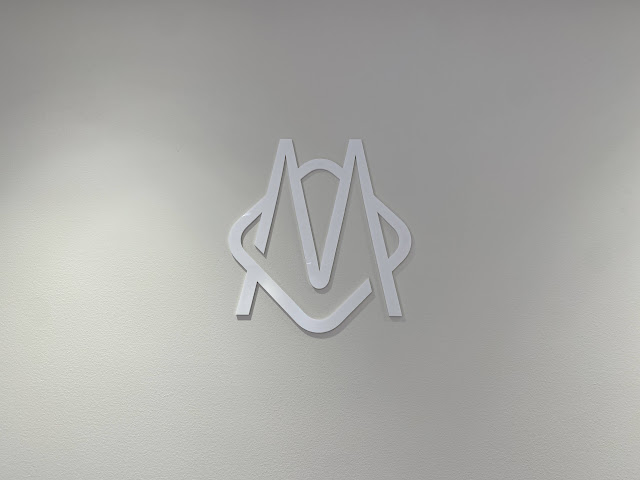
miの炊飯器あれどうですか。ww
返信削除qqq4545 さん
削除コメントありがとうございます。
炊飯器は流石にまだ手を出してないです。。
本当に幅広いですよね。
最近だと、スマート扇風機がオススメです!